Touch ID erfordert einen Passcode, wenn das iPhone neu startet [Behoben]
Maria updated on Nov 06, 2024 to iPhone entsperren | How-to Articles
Zusammenfassung:
Finden Sie die Gründe, warum Touch ID beim Neustart des iPhone einen Passcode erfordert. Hier finden Sie die besten Möglichkeiten, die Gerätesicherheit zu erhöhen.
Touch ID ist eine innovative Technologie von Apple, die iPhones durch Auflegen eines registrierten Fingers entsperrt. Diese biometrische Authentifizierungsfunktion erhöht den Benutzerkomfort und die Gerätesicherheit. Es ist eine personalisierte und zuverlässige Art des Zugriffs. Es kann vorkommen, dass Touch ID beim Neustart eines iPhones einen Passcode verlangt. Dieses Problem kann verschiedene Ursachen haben und lässt sich leicht beheben. Dieser Artikel listet die Gründe auf, warum die Touch ID-Funktion nicht funktioniert. Hier werden wir die effektiven Möglichkeiten und detaillierten Schritte erwähnen, um die Benutzererfahrung zu optimieren und persönliche Informationen zu sichern.
Touch ID bietet eine bequeme und sichere Möglichkeit, iPhones zu entsperren und verschiedene Aufgaben zu authentifizieren. Manchmal erfordert Touch ID einen Passcode, um Touch ID zu aktivieren. Touch ID erfordert einen Passcode aufgrund von:
Die Aufforderung "Passcode zum Entsperren des iPhone eingeben" wird angezeigt, wenn Touch ID anstelle der Fingerabdruckauthentifizierung den Passcode verlangt. Durch die Eingabe des Kennworts können sich die Benutzer sicher authentifizieren und auf ihre Geräte zugreifen. So bleibt die Integrität ihrer persönlichen Daten gewahrt.
Befolgen Sie diese Schritte, um den Passcode einzugeben, anstatt Touch ID zu verwenden:
Schritt 1. Berühren Sie das Eingabefeld für den Passcode, um es zu aktivieren.
Schritt 2. Geben Sie den mit Ihrem iPhone verbundenen Passcode ein. Tippen Sie vorsichtig auf jede Ziffer, um die Richtigkeit sicherzustellen.
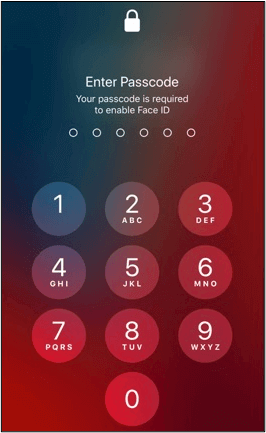
Schritt 3. Vergewissern Sie sich, dass die Angaben korrekt sind, bevor Sie fortfahren.
Schritt 4. Tippen Sie auf die Schaltfläche "OK". Ihr iPhone wird nun entsperrt.
EaseUS MobiUnlock ist ein zuverlässiges Tool zur Entsperrung von iPhones ohne Passcode. Es bietet eine bequeme Lösung, um Benutzern zu helfen, die von ihren Geräten ausgesperrt sind. Diese Software bietet eine umfassende Reihe von Funktionen, die entwickelt wurden, um verschiedene Szenarien der iPhone-Sicherheitssperre zu lösen. Benutzer können den Zugang zu ihren iPhones schnell und effizient wiederherstellen. Sie bietet eine zuverlässige Lösung für vergessene Passcodes, Touch ID- oder Face ID-Probleme. Benutzer können schnell und sicher die Kontrolle über ihre iPhones wiedererlangen. Mit seinem Schwerpunkt auf Zugänglichkeit und Bequemlichkeit ist EaseUS MobiUnlock ein wertvolles Werkzeug zur mühelosen Überwindung aller Arten von Sperrproblemen.
Schritt 1. Starten Sie EaseUS MobiUnlock und verbinden Sie Ihr iPhone mit dem Computer. Wählen Sie dann "Unlock Screen Passcode".
Schritt 2. Sobald die Verbindung hergestellt ist, klicken Sie auf "Start", um fortzufahren.
Schritt 3. Überprüfen Sie Ihr iPhone-Modell und klicken Sie auf "Weiter", um den Download der neuesten Version der Firmware für Ihr Gerät zu starten.
Schritt 4. Klicken Sie auf "Jetzt entsperren" und dann sehen Sie ein Warnfenster. Lesen Sie es im Detail, geben Sie die erforderliche Nummer ein und klicken Sie dann auf "Entsperren", um Ihr iPhone ohne Passcode zu entsperren.
Schritt 5. Warten Sie, bis das Tool Ihr iOS-Gerät entsperrt hat. Danach können Sie Ihr iPhone wieder einrichten und verwenden.
Mit dem iTunes-Werksreset können Sie Ihr iPhone wiederherstellen und den Passcode entfernen. Bei diesem Vorgang gehen jedoch Daten verloren. Stellen Sie sicher, dass Sie ein Backup Ihres iPhones erstellen. Folgen Sie diesen Schritten, um Ihr iPhone mit iTunes wiederherzustellen:
Schritt 1. Öffnen Sie iTunes auf dem Computer. Verbinden Sie Ihr iPhone über ein USB-Kabel mit dem Computer.
Schritt 2. Klicken Sie auf das iPhone-Symbol > Zusammenfassung.
Schritt 3. Wählen Sie "iPhone wiederherstellen".
Schritt 4: iTunes beginnt mit dem Wiederherstellungsprozess, und Ihr iPhone wird neu gestartet, wenn der Wiederherstellungsprozess abgeschlossen ist.
Mit der Funktion "Mein iPhone suchen" in iCloud können Sie den Passcode Ihres iPhones löschen. Dabei werden auch alle Daten und Einstellungen von Ihrem Gerät entfernt. Befolgen Sie diese Schritte, um die Funktion "Mein iPhone suchen" auf dem iPhone zu verwenden:
Schritt 1. Öffnen Sie einen Webbrowser auf einem Computer.
Schritt 2. Gehen Sie zu iCloud.com. Melden Sie sich mit Ihren iCloud-Anmeldedaten an.
Schritt 3. Gehen Sie zum Abschnitt "iPhone suchen". Klicken Sie auf "Mein iPhone suchen".
Schritt 4. Wählen Sie "Alle Geräte". Es wird eine Liste aller Geräte angezeigt, die mit dem iCloud-Konto verbunden sind.
Schritt 5. Wählen Sie das iPhone aus. Klicken Sie auf "iPhone löschen".
Schritt 6. iCloud beginnt mit dem Löschvorgang. Sobald der Löschvorgang abgeschlossen ist, wird Ihr iPhone neu gestartet.
Sie können Ihr iPhone unter iOS 15.2 und späteren Versionen schnell direkt vom Sperrbildschirm löschen. Dies ist eine schnelle und effiziente Methode, um die Bildschirmsperre ohne zusätzliche Tools zu entfernen. Führen Sie die folgenden Schritte aus, um ein iPhone mit iOS 15.2 und höher direkt vom Sperrbildschirm zu löschen, ohne zusätzliche Geräte oder Dienste wie einen Computer zu verwenden:
Schritt 1. Suchen Sie auf dem gesperrten Bildschirm Ihres iPhone die Option "iPhone löschen" und tippen Sie darauf.
Schritt 2. Bestätigen Sie den Vorgang, indem Sie erneut auf "iPhone löschen" tippen.
Schritt 3. Geben Sie Ihr Apple-ID-Passwort ein, um den Löschvorgang zu bestätigen. Geben Sie Ihr Apple-ID-Passwort in das vorgesehene Feld ein.
Schritt 4. Der Löschvorgang wird automatisch gestartet.
Schritt 5. Lassen Sie dem Gerät einige Zeit, um den Löschvorgang abzuschließen und starten Sie es neu. Die Bildschirmsperre wird nun erfolgreich entfernt.
Eine Aktualisierung von iOS kann die Touch ID-Probleme beheben, die nach einem Neustart des Geräts einen Passcode erfordern. iOS-Updates enthalten Fehlerbehebungen und Verbesserungen der Touch ID-Funktionalität. Sie können alle zugrundeliegenden Probleme beheben, die zu Authentifizierungsproblemen führen können. Benutzer können ihre iPhones aktualisieren, um von den neuesten Optimierungen zu profitieren.
Das erneute Aktivieren von Touch ID kann die Aufforderung zur Eingabe des Passcodes nach einem Neustart des Geräts beheben. Benutzer können auf die Touch ID & Passcode-Einstellungen auf ihren iPhones zugreifen. Deaktivieren Sie Touch ID, um das Gerät zu entsperren, und aktivieren Sie es dann wieder. Dieser Vorgang kann die Touch ID-Konfiguration aktualisieren, um möglicherweise Softwarefehler zu beheben, die Authentifizierungsprobleme verursachen.
Das erneute Hinzufügen von Fingerabdrücken zu den Touch ID-Einstellungen kann das Problem ebenfalls lösen. Manchmal können beschädigte oder unvollständige Fingerabdruckdaten Authentifizierungsprobleme verursachen. Sie können vorhandene Fingerabdrücke entfernen und sie dann erneut hinzufügen. Dadurch wird die Zuverlässigkeit der Touch ID-Authentifizierung verbessert und die Aufforderung zur Eingabe des Passcodes nach dem Neustart des Geräts entfällt.
Touch ID spielt eine Schlüsselrolle für die Sicherheit und den Komfort des iPhone. Es bietet den Nutzern ein nahtloses und personalisiertes Authentifizierungserlebnis. Die Tatsache, dass Touch ID bei einem Neustart des iPhones einen Passcode erfordert, kann jedoch rätselhaft sein. Dieser Artikel nennt die Gründe, warum Touch ID beim Neustart des iPhones einen Passcode erfordert. Durch die Aktualisierung von iOS, die erneute Aktivierung von Touch und das erneute Hinzufügen von Fingerabdrücken können Benutzer die Probleme beheben und die Aufforderung zur Eingabe des Passcodes möglicherweise effektiv lösen. EaseUS MobiUnlock ist eine zuverlässige Lösung, um wieder Zugang zu ihren iPhones zu erhalten. Es verfügt über leistungsstarke Funktionen, die Ihre iPhones ohne Passcode entsperren.
Auf der Suche nach Möglichkeiten, Ihr iPhone zu entsperren, sind Sie vielleicht etwas verwirrt. Hier sind einige Hinweise, die Ihnen helfen.
Touch ID kann aufgrund verschiedener Faktoren nicht mehr funktionieren, z. B. aufgrund von Hardwareproblemen oder Softwarefehlern. Auch die Änderungen der Fingerabdruckdaten können das Problem verursachen. Es ist wichtig, mögliche Ursachen wie verschmutzte Sensoren oder beschädigte biometrische Daten zu beheben, um die Touch ID-Funktionalität wiederherzustellen.
Ja! iPads erfordern nach dem Neustart einen Passcode, insbesondere wenn bestimmte Bedingungen erfüllt sind, wie z. B. längere Inaktivität oder aufeinanderfolgende fehlgeschlagene Touch ID Versuche. Das Hinzufügen eines Passcodes nach einem Neustart kann Nutzern helfen, eventuelle Aufforderungen zur Eingabe des Passcodes vorherzusehen und zu beantworten.
Die Sicherheit von Touch ID und Face ID hängt vom jeweiligen Anwendungsfall ab. Touch ID basiert auf der Authentifizierung per Fingerabdruck, während Face ID die Technologie der Gesichtserkennung nutzt. Beide Methoden bieten robuste Sicherheitsmerkmale. Touch ID gilt als sicherer bei Zwillingen oder identischen Gesichtern.
Verwandete Artikel
2 praktikable Möglichkeiten zum Entsperren des iPhone mit iOS 10/11/12/13
So beheben Sie, dass der iPad-Passcode nicht funktioniert [5 Möglichkeiten]
iPad nicht verfügbar, keine Löschoption: So beheben Sie das Problem
So umgehen Sie die Sperrung des iPad an den Besitzer auf vier Arten